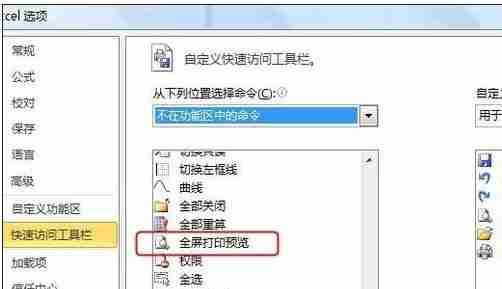Maison >Tutoriel logiciel >Logiciel >Pourquoi n'y a-t-il pas d'aperçu avant impression dans le tableau Excel ? Comment résoudre le problème selon lequel Excel ne trouve pas l'aperçu avant impression ?
Pourquoi n'y a-t-il pas d'aperçu avant impression dans le tableau Excel ? Comment résoudre le problème selon lequel Excel ne trouve pas l'aperçu avant impression ?
- WBOYWBOYWBOYWBOYWBOYWBOYWBOYWBOYWBOYWBOYWBOYWBOYWBoriginal
- 2024-08-28 10:35:33834parcourir
Lors de l'impression d'un formulaire Excel, afin d'éviter l'échec du fichier imprimé, un aperçu sera imprimé à l'avance. Cependant, certains utilisateurs constatent que l'aperçu avant impression est introuvable dans le formulaire Excel. Que doivent-ils faire ? Où se trouve l’aperçu avant impression Excel ? Jetons un coup d'œil à la solution au problème selon lequel Excel ne trouve pas l'aperçu avant impression. Pas d'aperçu avant impression dans la feuille Excel ? 1. Tout d’abord, nous ouvrons Excel sur notre ordinateur, puis nous sélectionnons une zone à imprimer.
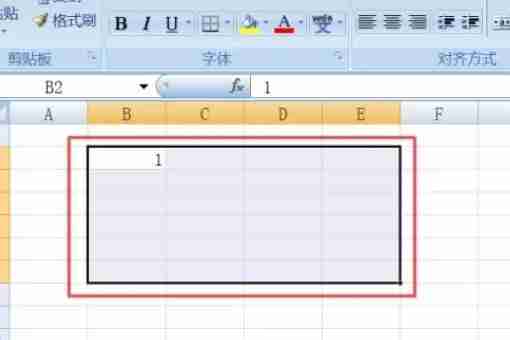
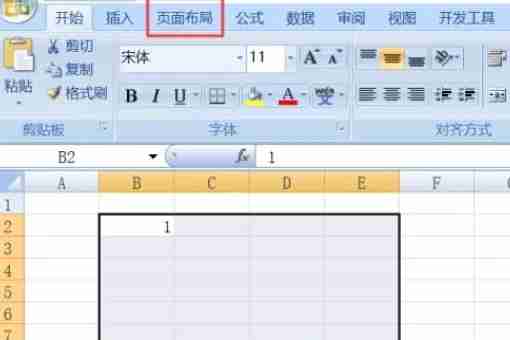


-
Question : Comment améliorer l'efficacité du développement PHP ? À mesure que la complexité des projets augmente, les développeurs PHP sont souvent confrontés à des inefficacités et à des tâches répétitives. La personnalisation de la barre d'outils d'accès rapide fournit une solution efficace qui peut améliorer considérablement l'efficacité du développement. Cet article explorera les avantages de la personnalisation de la barre d'outils d'accès rapide et fournira un guide étape par étape pour aider l'éditeur PHP Strawberry et d'autres développeurs à créer leurs propres barres d'outils pour simplifier les tâches, gagner du temps et améliorer le processus de développement. En lisant cet article, vous apprendrez à utiliser une barre d'outils d'accès rapide personnalisée pour améliorer la qualité du code, réduire les erreurs et apporter une réelle valeur à vos projets.
- Cliquez avec le bouton droit sur la barre d'outils d'accès rapide et sélectionnez "Personnaliser la barre d'outils d'accès rapide".
- Sélectionnez « Commandes ne figurant pas sur le ruban » dans la liste déroulante de gauche de la boîte de dialogue Options Excel.
-
Ajouter la commande "Aperçu avant impression plein écran"
- Faites glisser la barre de défilement pour trouver "Aperçu avant impression plein écran".
- Cliquez sur le bouton "Ajouter" pour ajouter la commande dans la zone de droite.

Ce qui précède est le contenu détaillé de. pour plus d'informations, suivez d'autres articles connexes sur le site Web de PHP en chinois!
Articles Liés
Voir plus- Comment afficher les jeux cachés sur Steam
- Comment utiliser un logiciel approprié pour ouvrir les fichiers dll sur un ordinateur win10 ?
- Comment définir le mot de passe du compte enregistré et afficher le mot de passe du compte utilisateur enregistré dans le navigateur 360
- Comment utiliser la CAO pour marquer toutes les dimensions en un seul clic
- Comment annuler le saut automatique vers le bord d'IE